
在当今互联网时代,搭建一个个人网站或博客已经变得越来越简单。XAMPP和WordPress是两个流行的工具,能够帮助你轻松创建和管理网站。XAMPP是一个跨平台的本地服务器解决方案,而WordPress则是一个强大的内容管理系统。本文将为你提供详细的XAMPP安装WordPress的教程,让你能够在本地环境中快速搭建自己的网站。
XAMPP的安装
你需要下载并安装XAMPP。访问Apache Friends官网下载适合你操作系统的XAMPP版本。安装过程相对简单,请按照以下步骤进行:
下载完成后,双击安装包。根据提示选择安装路径,推荐使用默认值。安装过程中,确保你选择了Apache和MySQL服务,其他组件可以根据个人需求选择。完成安装后,启动XAMPP控制面板。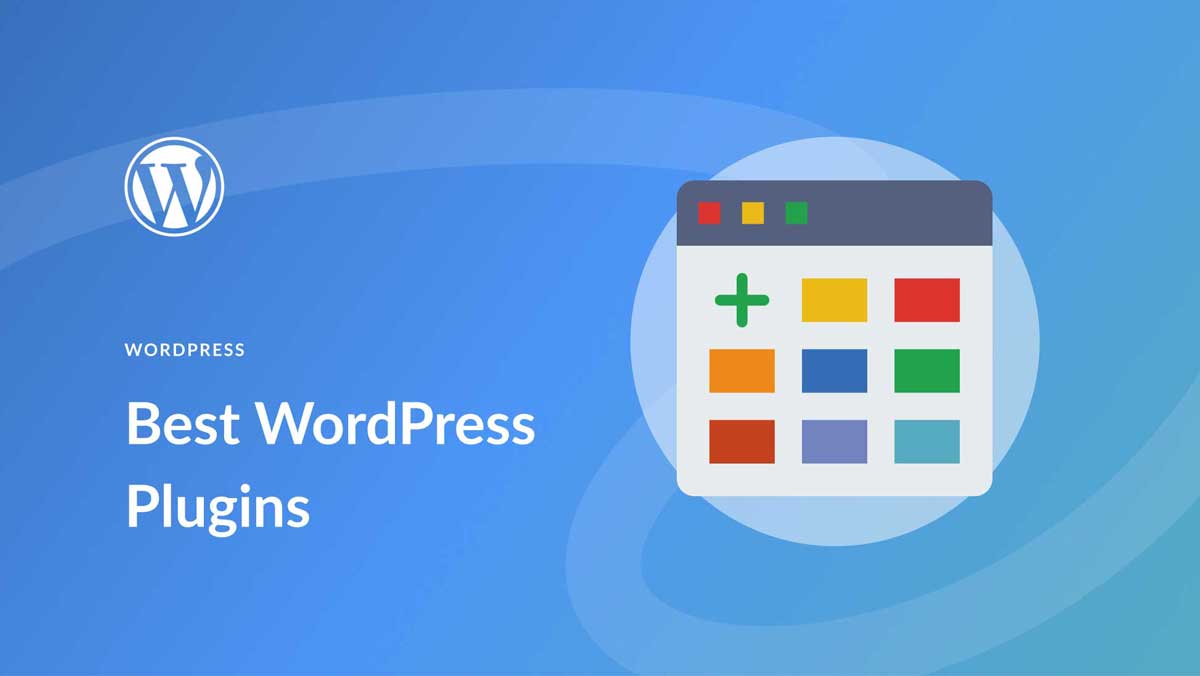
启动Apache和MySQL
在XAMPP控制面板中,你将看到一系列模块。为了运行WordPress,你需要启动Apache和MySQL服务。点击对应的Start按钮,观察模块左侧变成绿色,表示服务已经启动。
如果两者均成功启动,你可以通过在浏览器中输入http://localhost来检查XAMPP是否正常工作。如果出现了默认的XAMPP欢迎页面,恭喜你,安装成功!
下载WordPress
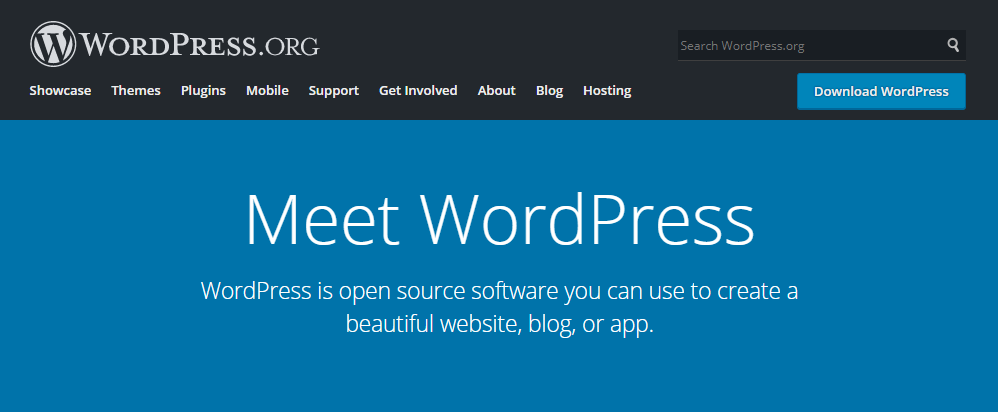
你需要下载WordPress的最新版本。前往WordPress官网下载压缩包。下载完成后,将文件解压缩。
设置WordPress目录
将解压后的WordPress文件夹复制到XAMPP安装目录下的htdocs文件夹中。路径一般为C:xampphtdocs。你可以将文件夹重命名为你喜欢的名称,比如mywordpress,以便于访问。
创建数据库
|更多精彩内容请访问https://www.2090ai.com|

在安装WordPress之前,需要为你的WordPress网站创建一个数据库。打开浏览器,输入http://localhost/phpmyadmin,这将打开phpMyAdmin页面。点击数据库选项卡,然后输入一个数据库名称,比如wordpress_db,点击创建按钮。
配置WordPress
现在,你可以开始配置WordPress了。在浏览器中输入http://localhost/mywordpress(假设你将文件夹命名为mywordpress)来访问WordPress安装界面。选择语言后,WordPress会提示你输入数据库信息。
在数据库名一栏输入你刚刚创建的数据库名称,在用户名一栏输入root,密码字段留空(默认情况下XAMPP的MySQL用户名为root,密码为空)。其他配置项保持默认,然后点击提交。
完成安装
WordPress会检查你的数据库连接是否成功。如果一切顺利,将引导你进行网站设置。此时,你需要设置网站的标题、用户名、密码以及电子邮件地址。设置完成后,点击安装WordPress。
登录后台
安装完成后,你可以通过http://localhost/mywordpress/wp-admin来访问WordPress后台,输入刚刚设置的用户名和密码即可登录。
开始创建内容
恭喜你,你已经成功在本地环境中安装了WordPress,接下来就可以开始创建内容了。无论是撰写博客文章、发布作品展示,还是进行在线商务,你都可以在WordPress中自由探索与实现。WordPress的主题和插件功能也能极大地增强你网站的功能和美观。
通过以上步骤,你可以轻松搭建自己的WordPress网站。快来尝试吧!

本文标题:XAMPP安装WordPress的终极攻略,轻松搭建你的网站!
网址:https://www.2090ai.com/2025/03/26/tutorial/37251.html
本站所有文章由wordpress极光ai post插件通过chatgpt写作修改后发布,并不代表本站的观点;如果无意间侵犯了你的权益,请联系我们进行删除处理。
如需转载,请务必注明文章来源和链接,谢谢您的支持与鼓励!










